رمز الاستجابة السريعة (QR) لا يعمل؟ كيفية تثبيت شريحة eSIM الخاصة بك يدويًا
Bruce Li•Sep 17, 2025
لقد حزمت أمتعتك وأصبحت جاهزًا لرحلتك. لقد اشتريت شريحة eSIM للسفر، ولكن عندما تذهب لتفعيلها، تقع الكارثة: لا يتم مسح رمز الاستجابة السريعة (QR). ربما تكون كاميرا هاتفك مكسورة، أو الإضاءة ضعيفة، أو أن الرمز ببساطة لا يستجيب. لا داعي للذعر! رمز QR الذي لا يعمل لا يعني أنك محكوم عليك برحلة بدون بيانات.
هناك طريقة احتياطية موثوقة: التثبيت اليدوي. سيرشدك هذا الدليل عبر الخطوات البسيطة لتفعيل شريحة eSIM الخاصة بك باستخدام تفاصيل مزود الخدمة، مما يضمن بقاءك على اتصال مهما حدث. في Yoho Mobile، نصمم خدماتنا لتكون مرنة لكل موقف. قبل أن تبدأ، لماذا لا تستكشف خطط eSIM المرنة لدينا التي تبقيك متحكمًا؟
لماذا يعد التثبيت اليدوي خطة احتياطية رائعة
على الرغم من أن رموز QR مريحة، إلا أنها ليست مضمونة تمامًا. قد تحتاج إلى تثبيت شريحة eSIM يدويًا في عدة سيناريوهات شائعة:
- كاميرا تالفة: قد تكون كاميرا هاتفك ضبابية أو متصدعة أو ببساطة لا تعمل، مما يجعل من المستحيل مسح أي شيء.
- ظروف مسح سيئة: يمكن أن تمنع الإضاءة الخافتة أو وهج الشاشة حتى الكاميرا المثالية من قراءة رمز QR بشكل صحيح.
- لا توجد شاشة ثانية: إذا تلقيت رمز QR في بريد إلكتروني على نفس الجهاز الذي تقوم بتفعيله عليه، فلا يمكنك بالضبط مسحه ضوئيًا بكاميرا الهاتف.
- رمز تالف: في حالات نادرة، قد تكون صورة رمز QR نفسها مشوهة أو غير مكتملة.
إن معرفة كيفية إدخال التفاصيل يدويًا هي مهارة رائعة لأي مسافر خبير بالتكنولوجيا، مما يحول مشكلة محتملة قد تفسد الرحلة إلى عقبة بسيطة.
ما ستحتاجه لتثبيت شريحة eSIM يدويًا
قبل أن تبدأ، اجمع هذه الأشياء الثلاثة البسيطة لضمان عملية سلسة. الأمر أسهل بكثير مما يبدو!
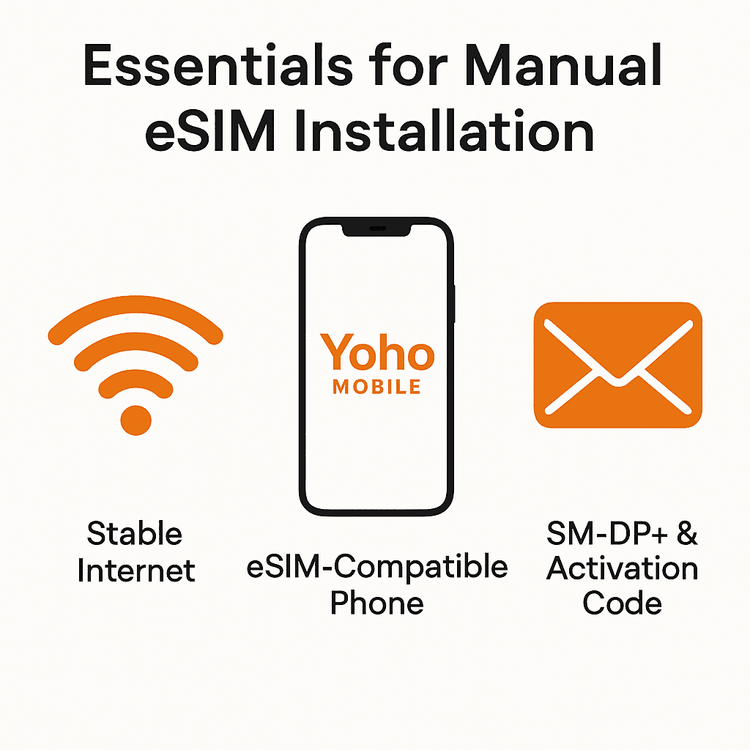
- اتصال إنترنت مستقر: ستحتاج إلى شبكة Wi-Fi لتنزيل ملف تعريف eSIM على جهازك. نوصي بالقيام بذلك قبل مغادرتك إلى المطار.
- جهاز متوافق مع eSIM: تأكد من أن هاتفك الذكي أو جهازك اللوحي يدعم تقنية eSIM. يمكنك التحقق من قائمة الأجهزة المتوافقة مع eSIM الشاملة لدينا للتأكد.
- تفاصيل التفعيل الخاصة بك: بعد الشراء من Yoho Mobile، ستتلقى بريدًا إلكترونيًا يحتوي على معلومتين أساسيتين:
- عنوان SM-DP+
- رمز التفعيل
احتفظ بهذه المعلومات في متناول يدك. ستحتاج إلى نسخها ولصقها بدقة.
دليل خطوة بخطوة: كيفية إضافة شريحة eSIM يدويًا
تختلف العملية قليلاً بين أجهزة iOS و Android. اتبع الخطوات الخاصة بهاتفك.
الخطة الاحتياطية لمستخدمي iPhone
مع Yoho Mobile، يكون تثبيت eSIM على جهاز iPhone بسيطًا بشكل لا يصدق عادةً. بعد الشراء، يمكنك فقط النقر على زر ‘تثبيت’ في تطبيقنا أو البريد الإلكتروني، وسيتولى جهاز iPhone الخاص بك الباقي. ومع ذلك، إذا فشلت هذه الطريقة أو كنت تفضل القيام بذلك بنفسك، فإليك كيفية إضافة خطة خلوية يدويًا على iPhone باستخدام عنوان SM-DP+:
- اذهب إلى الإعدادات > خلوي (أو بيانات الجوال).
- اضغط على إضافة eSIM.
- في أسفل الشاشة، حدد استخدام رمز QR، وفي الشاشة التالية، انقر على إدخال التفاصيل يدويًا.
- سترى حقلين: عنوان SM-DP+ ورمز التفعيل.
- انسخ عنوان SM-DP+ بعناية من بريدك الإلكتروني من Yoho Mobile والصقه في الحقل المقابل.
- افعل الشيء نفسه مع رمز التفعيل.
- اضغط على التالي واتبع التعليمات التي تظهر على الشاشة لتسمية شريحة eSIM الجديدة (على سبيل المثال، ‘Yoho Travel’) وإكمال الإعداد.
لمزيد من التفاصيل، يمكنك دائمًا الرجوع إلى صفحة دعم Apple الرسمية حول شرائح eSIM.
كيفية تثبيت شريحة eSIM بدون رمز QR على Android
يمكن أن تختلف إعدادات Android قليلاً اعتمادًا على الشركة المصنعة (مثل Samsung أو Google)، لكن الخطوات العامة متشابهة جدًا.
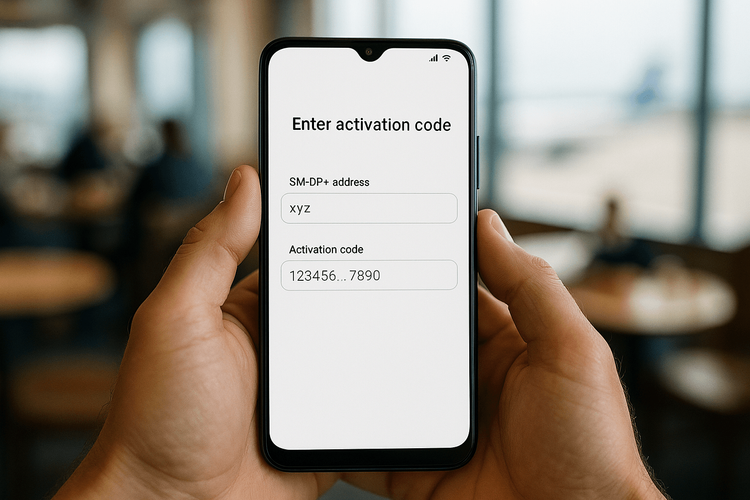
- اذهب إلى الإعدادات > الشبكة والإنترنت > شرائح SIM.
- اضغط على زر + (علامة الجمع) لـإضافة شبكة أو تنزيل شريحة SIM بدلاً من ذلك.
- ستفتح الكاميرا لمسح رمز QR. ابحث عن خيار يقول هل تحتاج إلى مساعدة؟ أو إدخال يدوي.
- اضغط عليه، وسيُطلب منك إدخال رمز التفعيل. بعض الهواتف، مثل Google Pixel، ستطلب عنوان SM-DP+ بعد إدخال الرمز الأولي. ما عليك سوى اتباع التعليمات من جهازك.
- انسخ والصق رمز التفعيل وعنوان SM-DP+ من بريدك الإلكتروني من Yoho Mobile.
- اضغط على متابعة أو تفعيل لتنزيل وتثبيت ملف تعريف eSIM الخاص بك.
إذا كنت بحاجة إلى مزيد من المساعدة، فإن دليل دعم Google لهواتف Pixel يعد مصدرًا مفيدًا.
نصائح احترافية لإعداد خالٍ من العيوب
لتجنب أي عوائق، ضع هذه النصائح في اعتبارك:
- تحقق من الأخطاء الإملائية: انسخ التفاصيل والصقها مباشرة لتجنب الأخطاء. يمكن أن تتسبب المسافات الإضافية قبل أو بعد الرموز في فشل التفعيل.
- ابقَ على شبكة Wi-Fi: لا تقطع الاتصال بشبكة Wi-Fi الخاصة بك حتى يتم تنزيل وتثبيت ملف تعريف eSIM بالكامل.
- أعد تشغيل جهازك: إذا تم تثبيت شريحة eSIM الخاصة بك ولكنها لا تتصل بشبكة، فغالبًا ما يمكن لحل المشكلة إعادة تشغيل بسيطة لهاتفك.
- سافر براحة بال: بمجرد الانتهاء من الإعداد، يمكنك السفر دون قلق. ومع Yoho Mobile، أنت دائمًا مغطى. حتى لو استهلكت كل بياناتك عالية السرعة، توفر خدمة Yoho Care لدينا اتصالاً أساسيًا حتى تتمكن من إعادة الشحن يدويًا أو الاتصال بالدعم دون أن تُترك عالقًا.
الأسئلة الشائعة (FAQ)
ما هو عنوان SM-DP+؟
عنوان SM-DP+ (Subscription Manager - Data Preparation) هو عنوان خادم فريد يتصل به هاتفك من أجل تنزيل ملف تعريف eSIM الخاص بك بشكل آمن. فكر فيه كالعنوان الذي ‘تعيش’ فيه شريحة SIM الرقمية الخاصة بك قبل تثبيتها. يتم تحديد هذا المعيار بواسطة GSMA، مما يضمن التوافق العالمي.
أين أجد رمز تفعيل eSIM وعنوان SM-DP+ الخاص بي؟
بعد شراء خطة eSIM من Yoho Mobile، سنرسل لك على الفور بريدًا إلكترونيًا للتأكيد. يحتوي هذا البريد الإلكتروني على جميع التفاصيل اللازمة للتفعيل، بما في ذلك عنوان SM-DP+ ورمز التفعيل اللازمين للتثبيت اليدوي.
هل يمكنني حقًا تثبيت شريحة eSIM إذا كانت كاميرا هاتفي معطلة؟
نعم، بالتأكيد! طريقة التثبيت اليدوي الموضحة في هذا الدليل هي الحل الأمثل إذا كانت الكاميرا معطلة أو غير متوفرة. إنها تتجاوز الحاجة إلى الكاميرا تمامًا، وتعتمد فقط على عنوان SM-DP+ ورمز التفعيل.
ماذا أفعل إذا فشل تثبيت eSIM اليدوي؟
أولاً، تحقق مرة أخرى من أنك نسخت عنوان SM-DP+ ورمز التفعيل تمامًا، بدون مسافات إضافية. تأكد من أنك متصل بشبكة Wi-Fi قوية. إذا استمر الفشل، أعد تشغيل هاتفك وحاول مرة أخرى. إذا استمرت المشكلة، فإن فريق الدعم لدينا متاح على مدار الساعة طوال أيام الأسبوع. ما عليك سوى زيارة صفحة الدعم الخاصة بنا للحصول على المساعدة.
الخلاصة: ابقَ متصلاً، مهما حدث
لا يجب أن يعطل رمز QR الذي لا يعمل خطط سفرك. باتباع خطوات التثبيت اليدوي البسيطة هذه، يمكنك تفعيل شريحة eSIM والاتصال بالإنترنت في دقائق، سواء كنت تستخدم iPhone أو Android. تضمن هذه الطريقة الاحتياطية القوية أنك دائمًا المتحكم في اتصالك.
هل أنت مستعد لتجربة حرية بيانات السفر الخالية من المتاعب؟ جرّب شريحة Yoho Mobile eSIM التجريبية المجانية وشاهد كيف يمكن أن يكون الاتصال العالمي سهلاً!
